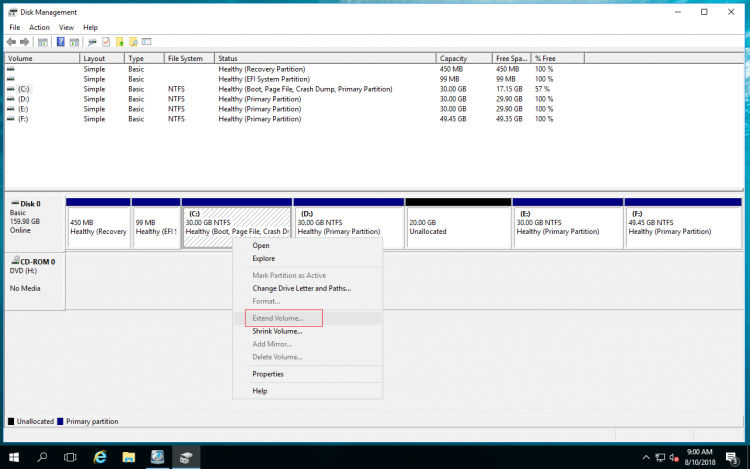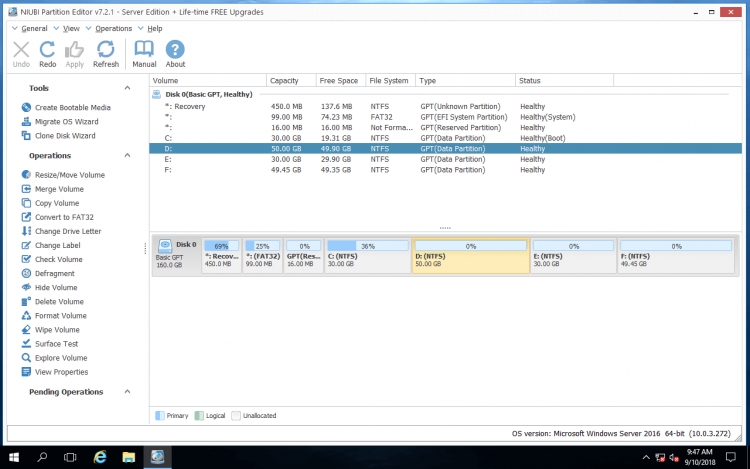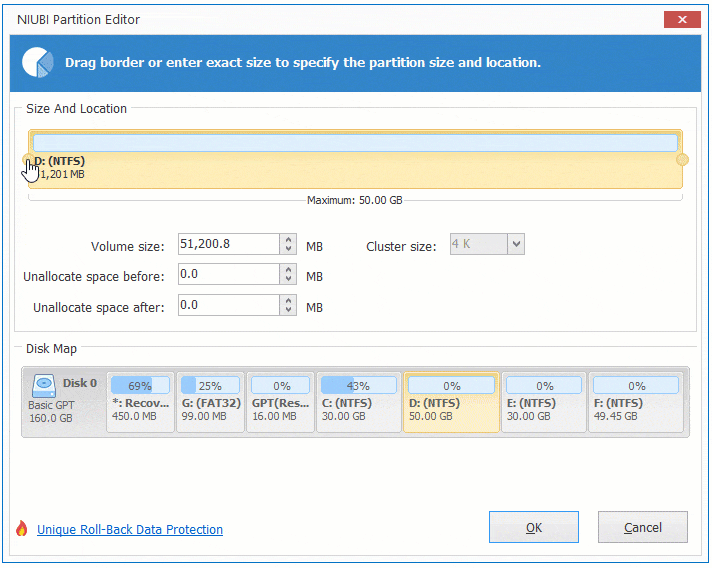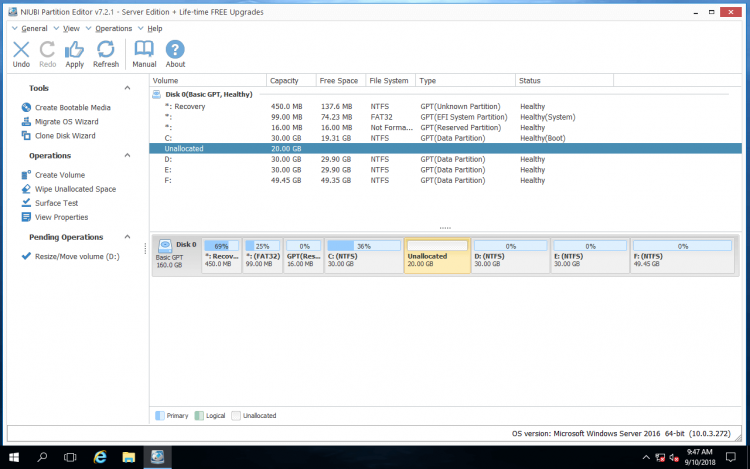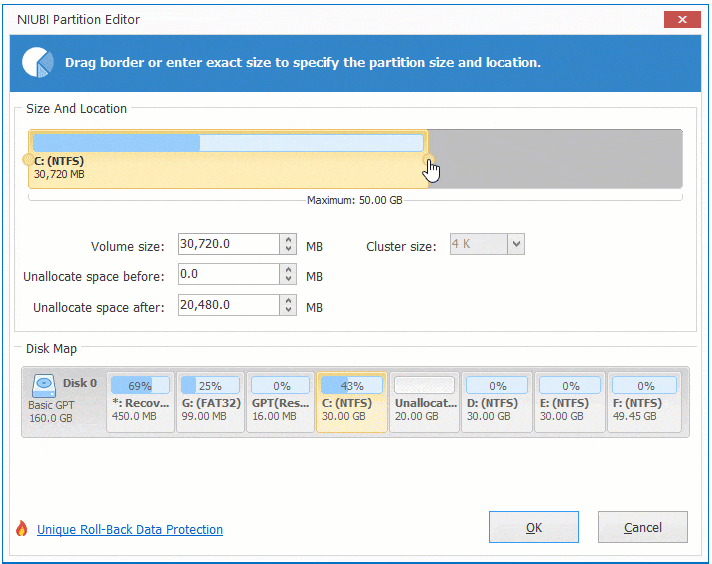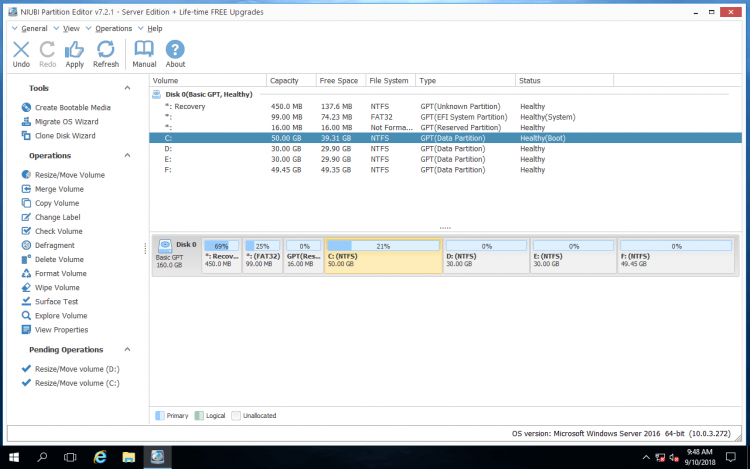Redimensiona el disc dur activat Windows Server 2016 sense pèrdua de dades
Després d'executar el servidor durant un període de temps, heu de canviar la mida de la unitat de disc dur. L’exemple típic és que el sistema C: la unitat s’està completant, les unitats d’intercanvi, base de dades i còpia de seguretat també s’esgoten. Si redimensioneu el disc dur, podeu tornar a assignar espai al disc sense tornar a començar. Per fer-ho, hi ha dues opcions Windows Utilitari de gestió de discos natiu i programari de particions de tercers.
Aquest article mostra com canviar de mida del disc dur Windows Server 2016 sense reinstal·lar Windows o perdent dades.

Redimensiona el disc dur amb Gestió del disc
Algunes persones els agrada fer servir Windows utilitats integrades, per canviar la mida del disc dur Server 2016, hi ha una eina nativa de gestió de discs. Les funcionalitats integrades de reduir el volum i ampliar el volum es poden utilitzar per reduir i augmentar la mida de la partició. Tanmateix, NO totes les unitats de partició es poden canviar de mida. Abans d'utilitzar aquesta utilitat nativa, hauríeu de conèixer la condició prèvia, en cas contrari, perdreu el temps.
- Tant la contracció com la extensió del volum només admeten la partició NTFS.
- El volum reduït només pot produir un espai no assignat al costat dret.
- De vegades no es pot o només es pot reduir poc espai, més informació.
- Ampliar el volum només pot ampliar el disc dur amb un espai no assignat adjacent al costat dret.
El problema més habitual és que tu no pot estendre la unitat C reduint la reducció D. Quan disminuïu la unitat D amb Retractar volum, es genera l’espai no assignat al costat dret, però per expandir la unitat C amb Ampliar volum, l’espai sense assignar ha d’estar al costat esquerre de D. Quan feu clic amb el botó dret a la unitat C, El volum extensiu es mostra a la pantalla.
Quan canvieu la mida del disc dur Server 2016 Gestió de discs, l'única opció que podeu fer (per exemple, per a la unitat D:):
- Reduir D i produir un espai no assignat al costat dret per crear un volum nou.
- Extendre D suprimint la unitat contigua dreta (E :)
Si voleu canviar la mida de la unitat C Server 2016 Gestió de discs, és impossible, no podeu suprimir la unitat D per obtenir espai no assignat adjacent, perquè els programes i alguns Windows els serveis s’executen. No podeu reduir D per expandir C com he explicat anteriorment. En aquesta situació, cal programari de particions per a Server 2016.
Redimensiona la unitat de disc amb programari de partició
Amb programari de particions com NIUBI Partition Editor, no hi ha aquestes limitacions i és molt més fàcil. Tot el que heu de fer és arrossegar i deixar anar al mapa del disc. Podeu reduir D i produir Unallocated al costat esquerre per ampliar la unitat C directament. Si heu reduït D a la gestió de discs o no hi ha prou espai lliure a la unitat D, podeu fer-ho moure Espai no assignat i afegir a la unitat C.
Per exemple, com canviar de mida del disc dur D i C activat Windows Server 2016:
descarregar NIUBI Partition Editor, veureu totes les particions de disc amb informació detallada i configuració gràfica a la dreta. Les operacions disponibles per al disc o la partició ressaltades es mostren a la part esquerra.
Unitat de clic dret D i seleccioneu "Canvia la mida/Mou el volum“, Arrossegueu el fitxer frontera esquerra cap a la dreta a la finestra emergent per reduir-la.
El disc dur D es redimensiona a 30 GB i es produeix un espai no assignat de 20 GB al seu costat esquerre. (Si arrossegueu la vora dreta cap a l’esquerra, es produirà No assignat al costat dret.)
Unitat de clic dret C i torneu a seleccionar "Canviar la mida/Mou el volum". Arrossegueu el frontera dreta cap a la dreta per contenir l'espai no assignat
Feu clic a D'acord, el disc dur C es redimensiona a 50 GB, feu clic a Apply a la part superior esquerra per executar.
Aquest programari de partició està dissenyat per funcionar en el seu mode virtual, les particions de disc reals no es modificaran fins que no feu clic Apply botó per confirmar. Podeu desfer i refer les operacions pendents a la part inferior esquerra abans de fer clic Apply.
Les operacions pendents marcades amb es pot fer a l'escriptori sense reiniciar el servidor.
Video guia
Per entendre millor com canviar de mida del disc dur Windows Server 2016, mireu els vídeos:
Com reduir la unitat de particions:
Com estendre C reduint altres unitats:
En resum
Per canviar la mida de la unitat de disc dur activada Windows Server 2016, la utilitat nativa de gestió de discs pot ajudar poc i el programari de particions de tercers és millor. Tanmateix, és millor que utilitzeu l'eina segura, en cas contrari hi ha riscos de danys al sistema i a les dades.
A més de la tecnologia del mode virtual per evitar errors, NIUBI Partition Editor té altres avantatges com:
- 1 Segona tecnologia Rollback per assegurar el sistema i les dades intactes. Reverteix automàticament el servidor a l'estat original en un flaix si hi ha algun problema de programari o maquinari mentre redimensiona el disc dur.
- L’algorisme únic de desplaçament de fitxers ajuda a redimensionar les unitats de disc entre un 30% i un 300% més ràpidament.
- La tecnologia Cancel-a-voluntat us permet cancel·lar les operacions no desitjades en curs sense perdre dades.
- Redimensiona la tecnologia en calent per ajudar a redimensionar la unitat de particions sobre la marxa.